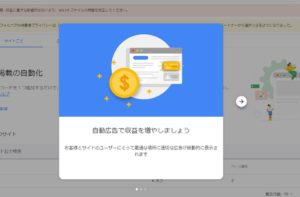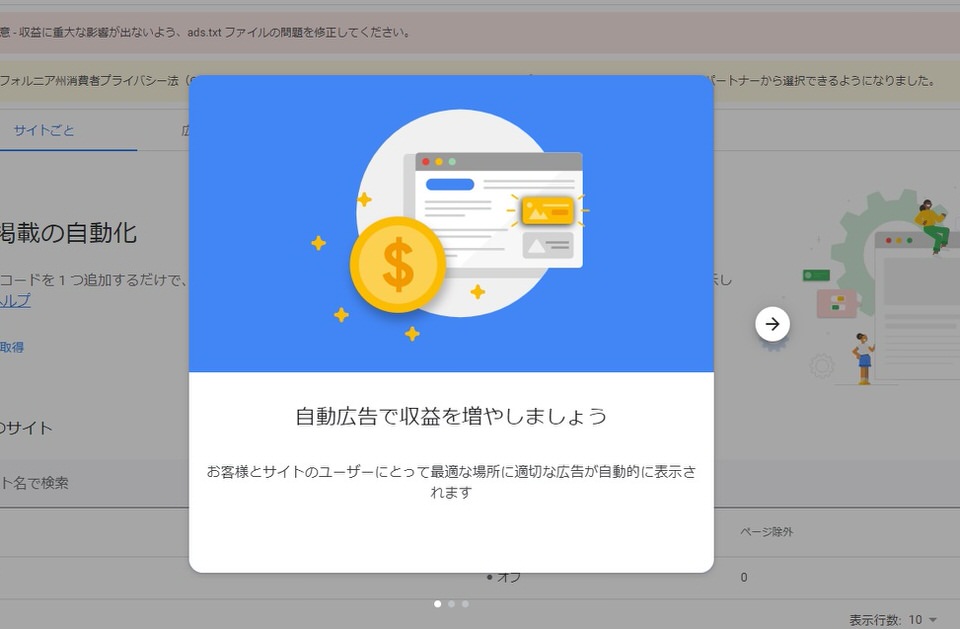
アドセンスに合格後、初めて”Google AdSense”を開いた際に画面最前面に表示される「自動広告で収益を増やしましょう」のウインドウよりも、背面にある赤色の警告文の方に視線が行きました。
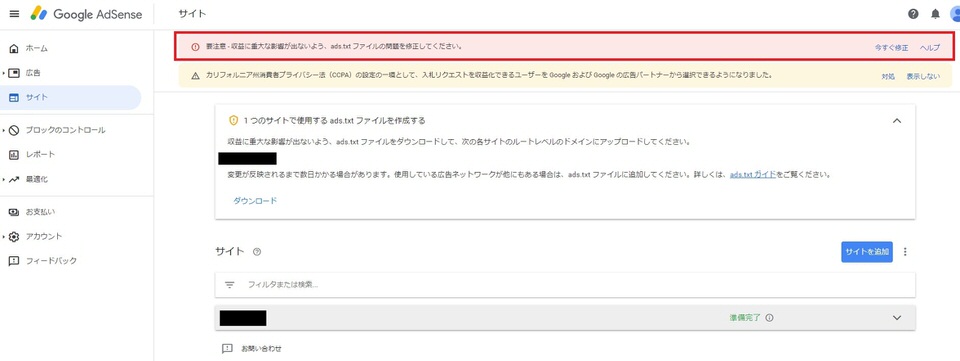
「要注意 – 収益に重大な影響が出ないよう、ads.txt ファイルの問題を修正してください。」
 悩んでいる人
悩んでいる人収益に重大な影響が出る・・?
文言のインパクトが強く、最初に見たときはドキッ!としましたが、「収益に重大な影響が出る」ならすぐに対処するしかありません。
Googleアドセンス合格後に最初に行ったことは、アドセンスのページに表示されている「ads.txt」の【警告文】を消すことです。
この記事では、エックスサーバーで「ads.txt」を設定する方法について扱っています。
※プロモーションを含みます
設定自体は簡単、すぐに終わりますよ。
「【記事数公開】Googleアドセンス審査合格までにした【7つのコト】」では、当ブログがアドセンスに合格した時の記事数や、合格までにした7つのコトについてまとめています。
ads.txtファイルってなに?
読み方は【ads.txt(アズテキスト)】と言います。
このads.txt(アズテキスト)はエックスサーバーの説明によると、「サイト運営者が認定した販売者のみデジタル広告枠を販売する仕組みです。」と説明されています。
私には詳しくはよくわかりませんが、インターネットの世界は詐欺が蔓延しているので、「私のブログはグーグルアドセンスに広告を出しているよ」と宣言することで、広告事業者が安心してあなたのブログの広告枠を買うことができる仕組みのようです。
2020年9月時点で設定は必須ではないですが、『運営しているサイトのなりすましによる広告収入減などを防ぐ効果があります』ので、設定を行う方が安心です。
ads.txtの設定方法
設定自体はとても簡単で、すぐに終わってしまいます。
私はエックスサーバーを使用していますので、エックスサーバーでの設定手順となります。
他のサーバーでも同じような設定項目が設けられていると思いますので、参考にしてください。
手順は下記の通りです。
- Googleアドセンスから【ads.txt】をダウンロード
- エックスサーバーで【ads.txt】の文字列コードを入力
以上、手順2つで無事完了。5分もかからないです。
手順①:Googleアドセンスから【ads.txt】をダウンロード
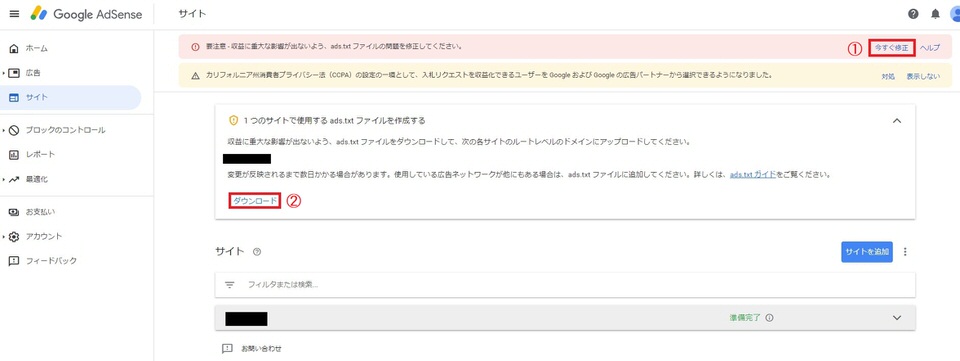
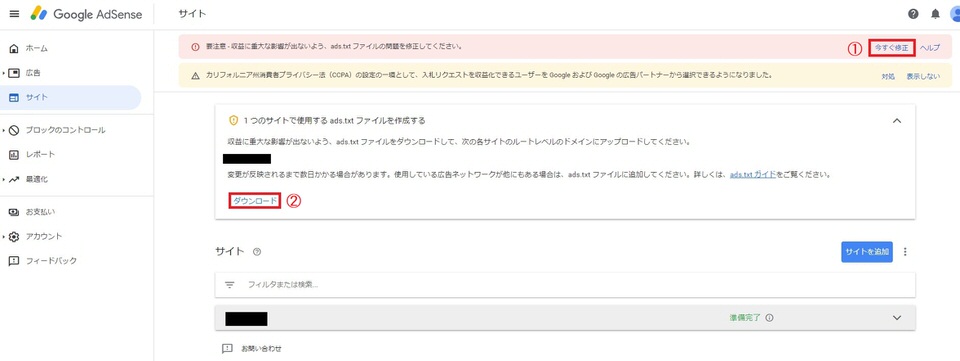
エラーの右にある【今すぐ修正】をクリックします。
「今すぐ修正」をクリックすると、【ダウンロード】ボタンがありますのでクリックします。
ダウンロードをクリックすると、【ads.txt】をダウンロードできます。
【ads.txt】をクリックしてファイルを開くと、文字列コードが書いてあるのを確認できます。
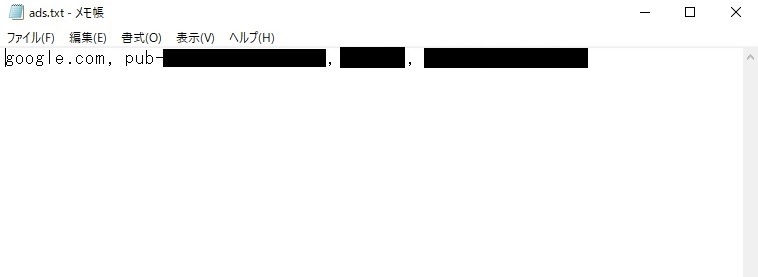
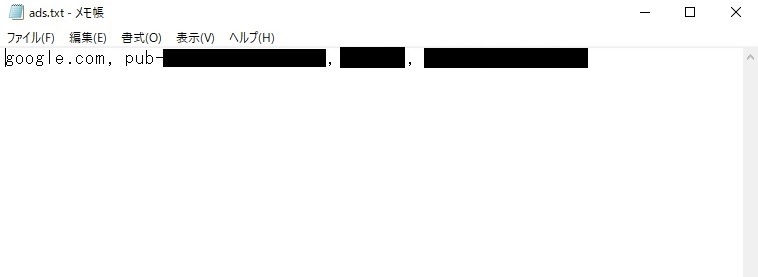
左から順に、【広告システム】【サイト運営者ID】【契約種別】【認証機関ID】となっています。
次に、サーバーでの設定作業に進みます。
手順②:エックスサーバーでの設定方法
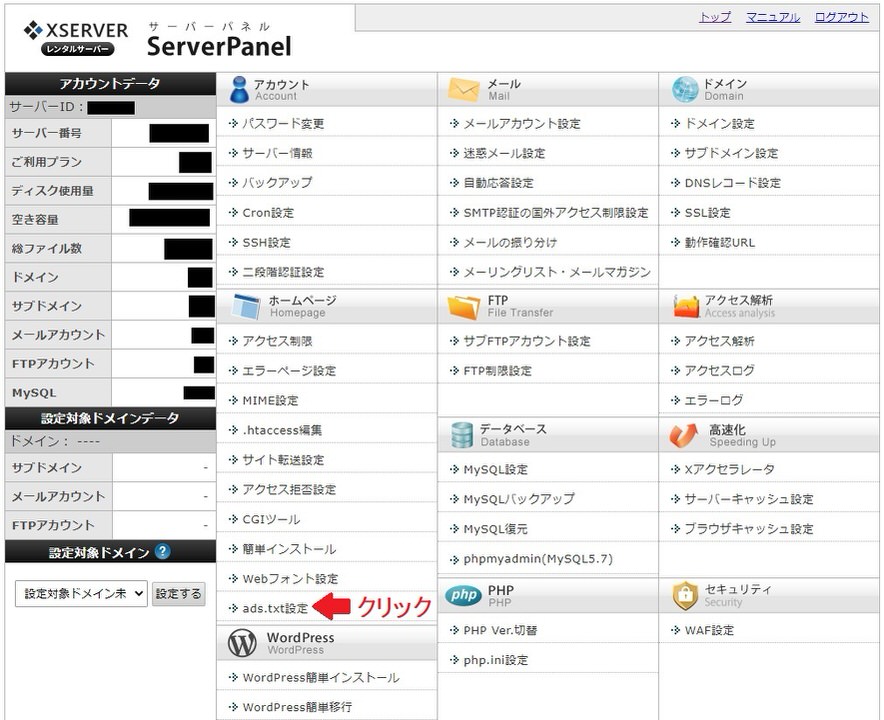
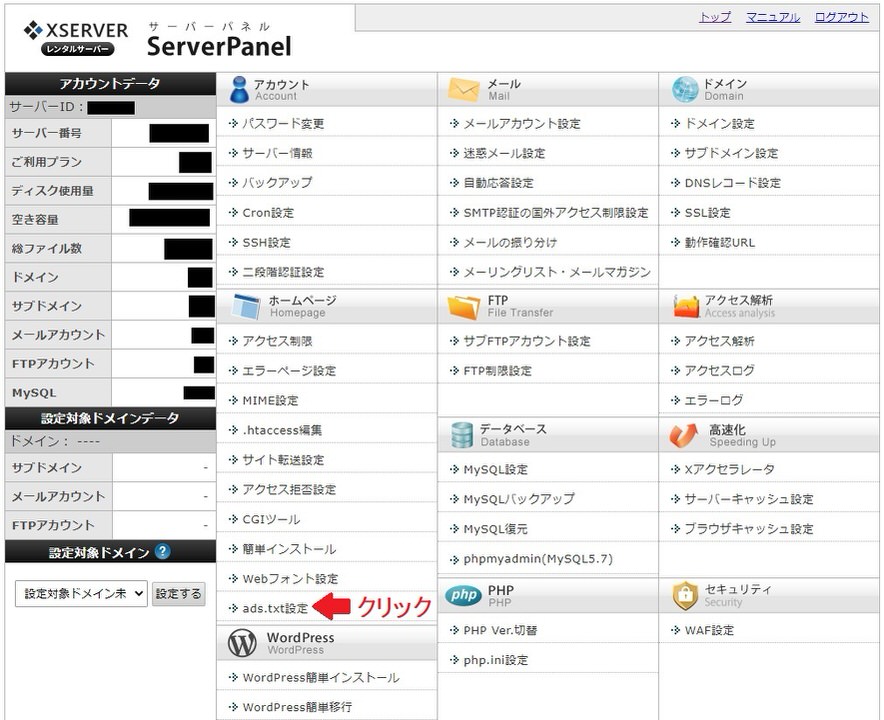
エックスサーバーにログインし、【サーバーパネル】を開きます。
サーバーパネルを開いたら、下の方にある【ads.txtの設定】をクリックします。
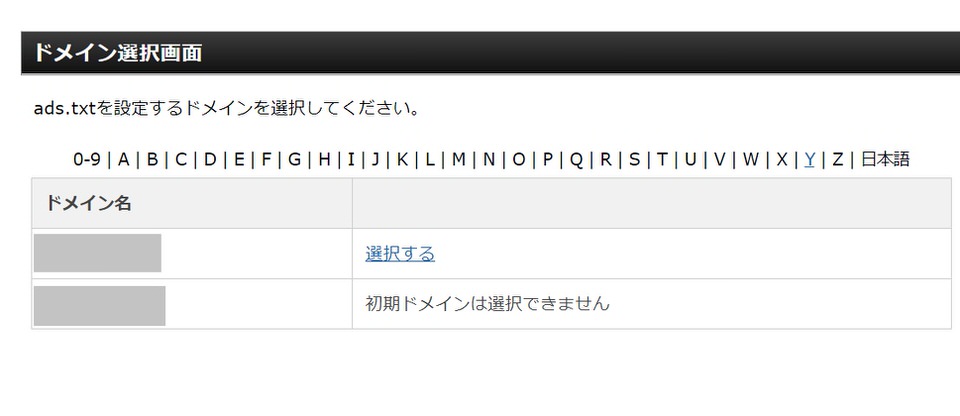
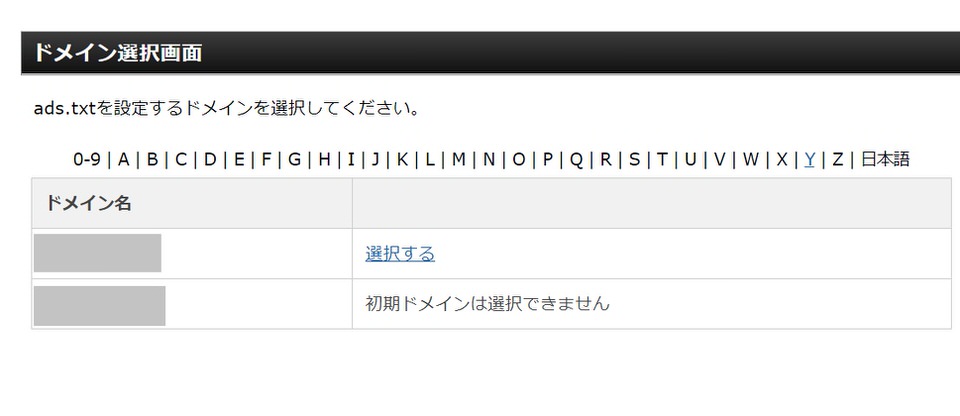
【ドメイン選択画面】が表示されますので、設定したいドメインの【選択する】をクリックします。
※運営しているドメインが1つだけなら、【選択する】も1つだけ表示されています。
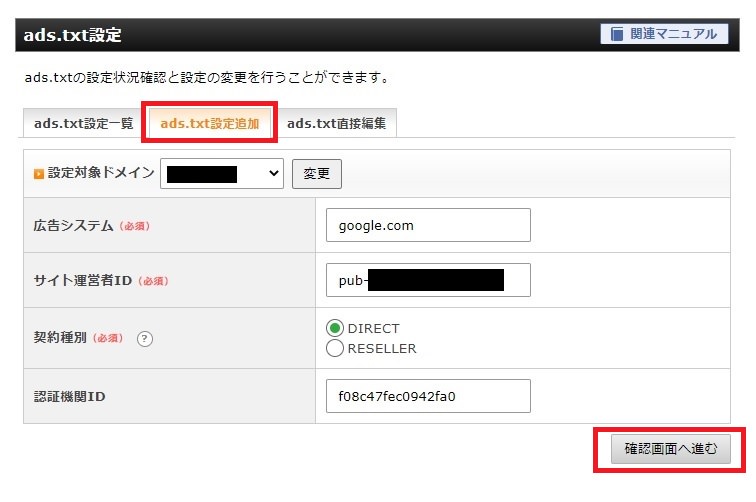
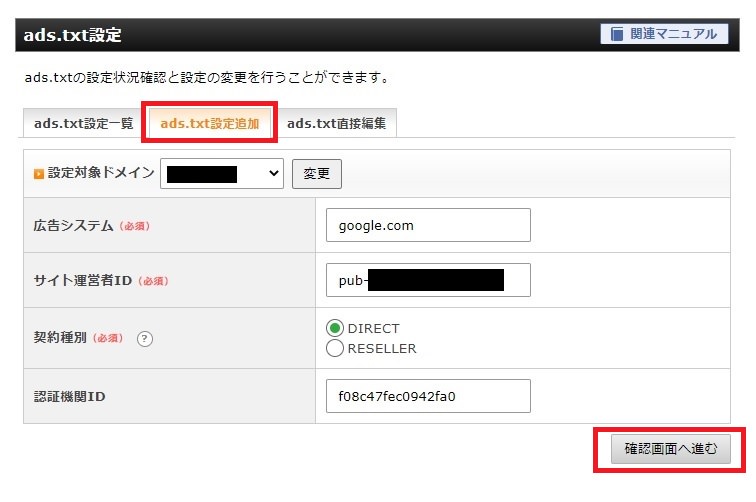
「選択する」をクリックすると、【ads.txt設定追加】がありますのでクリックします。
すると入力画面が表示されますので、ダウンロードした【ads.txt】の文字列コードを入力していきます。
- 【広告システム】google.com
- 【サイト運営者ID】pub-0000000000000000(【ads.txt】に記載されている「pud-」から始まる16桁の番号のことです)
- 【契約種別】DIRECT(【ads.txt】に記載されているものを選択します)
- 【認証機関ID】f08c47fec0942fa0(エックスサーバーの場合)
入力が完了しましたら【確認画面へ進む】をクリックし、確認画面へ遷移後【追加する】をクリックします。
以上で、【ads.txt】の設定作業は終了です。
エックスサーバーではGoogleアドセンス合格後の【ads.txt問題】をすぐに解決できます。
もしあなたがすでに独自ドメインを取得してブログを開設しており、”レンタルサーバーの引っ越し“を考えているならば、【エックスサーバー】をおすすめします。
現在運用しているWordPressを移行して、そのまま引き継いで利用することができますよ。
もちろん初めから新規に作ることも可能です。
まとめ
アドセンスに合格後、最初にした作業は【ads.txt問題】についての対応でした。
作業完了後、Google AdSense画面の「要注意 – 収益に重大な影響が出ないよう、ads.txt ファイルの問題を修正してください。」が消えるまで数時間~数日かかりますので、他の作業をしてゆっくり待ってみましょう。
私はエックスサーバーでの設定作業後、アドセンスの【自動広告】をオフにして広告の表示位置を調整していました。
自分が表示したい位置に広告を表示するのがなかなかうまくいかず、時間ばかりかかってしまいましたね(汗)



当時はSTINGER8という無料のテーマを使用していましたので
カスタマイズは全部自分でHTML・CSSを触る必要がありました。
無料で使わせていただいてるので仕方ないですね・・
カスタマイズに時間をとられた結果いつの間にかads.txtの文言も消えていましたので、上記の手順で問題なく解決できます。



無料テーマだとカスタマイズに時間がとられて
執筆に打ち込めないのがイタイところですね
ads.txtの警告文を見たときはドキッとしましたが、作業自体はすごく簡単ですのでご参考になれば幸いです。
もしあなたが無料テーマを使用していてカスタマイズに時間をとられているなら、記事執筆に専念できる「SWELL」がピッタリです。
SWELLに乗り換えしたところ、マウス操作だけでカスタマイズでき執筆速度が上がりました。
さらにブログ運営も楽しくなります。
>>STINGER8からSWELLに乗り換えた理由と移行方法【手順5つで解説】
▼SWELLについての評判・口コミ・メリット・デメリットについてまとめましたので、よろしければご覧ください!
>>【レビュー4.5点】ブログテーマSWELLのメリット・デメリットを解説